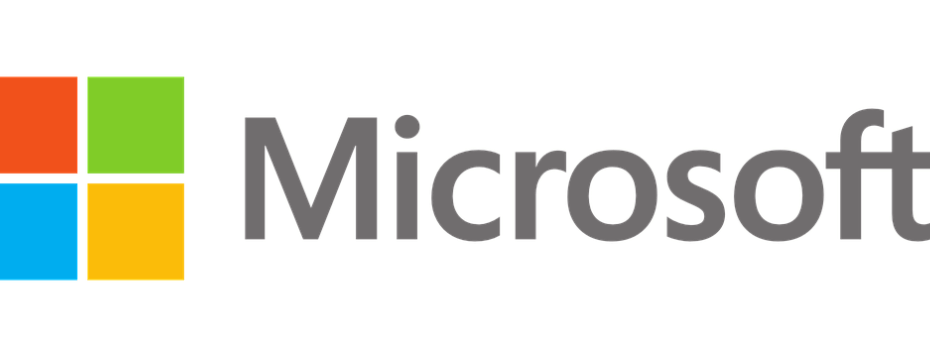يمكنك استخدام جهاز iPhone الخاص بك ككاميرا ويب سلكية ولاسلكية
- على عكس بعض أجهزة Mac، لا يتوفر لدى Windows خيار استخدام iPhone أو أي هاتف آخر بدلاً من كاميرا الويب.
- ليس من الممكن استخدام iPhone ككاميرا ويب بدون برامج، لذلك ستحتاج إلى استخدام بعض التطبيقات من هذا الدليل.

يحتوي جهاز iPhone الخاص بك على كاميرا مذهلة توفر جودة أفضل من غالبية كاميرات الويب، ولهذا السبب يرغب الكثيرون في استخدام iPhone ككاميرا ويب على نظام التشغيل Windows 11.
يمكن تحقيق ذلك باستخدام العديد من برامج الطرف الثالث، وفي دليل اليوم سنعرض لك أفضل الطرق التي يمكنك من خلالها استخدام هاتفك ككاميرا ويب خارجية، لذلك دعونا نبدأ.
فوائد استخدام iPhone ككاميرا ويب على نظام التشغيل Windows 11
- يوفر iPhone جودة صورة أفضل من أي كاميرا ويب USB في السوق.
- يوفر المزيد من التخصيص بفضل العدسات المتعددة.
- ستوفر المال لأنك لن تحتاج إلى شراء كاميرا ويب جديدة.
- القدرة على الاتصال لاسلكيا بجهاز الكمبيوتر الخاص بك.
★ كيف نقوم بالاختبار والمراجعة والتقييم؟
لقد عملنا طوال الأشهر الستة الماضية على بناء نظام مراجعة جديد لكيفية إنتاج المحتوى. وباستخدامه، قمنا بعد ذلك بإعادة تصميم معظم مقالاتنا لتوفير الخبرة العملية الفعلية للأدلة التي قمنا بإعدادها.
لمزيد من التفاصيل يمكنك القراءة كيف نقوم بالاختبار والمراجعة والتقييم في WindowsReport.
كيف يمكنني استخدام جهاز iPhone الخاص بي ككاميرا ويب على نظام التشغيل Windows 11؟
1. استخدم يبوككام
- يزور صفحة ويب إيبوكام.
- قم بتنزيل تطبيق Epoccam وتثبيته على جهاز iOS والكمبيوتر الشخصي.

- اختياري: إذا كنت تريد استخدام هاتفك عبر USB، فستحتاج إلى تثبيت iTunes على جهاز الكمبيوتر الخاص بك.
- يبدأ مركز الكاميرا تطبيق كاميرا الويب على جهاز الكمبيوتر الخاص بك.

- قم بتشغيل Epoccam على جهاز iPhone الخاص بك وقم بتكوين الطريقة التي تريد بها توصيل جهازك بجهاز الكمبيوتر الخاص بك. إذا لزم الأمر، قم بتوصيل هاتفك بكابل USB.

- بعد القيام بذلك، سيتم التعرف على الهاتف وستشاهد بث الفيديو.
2. استخدم كامو ستوديو
- انتقل إلى صفحة ويب كامو.
- بعد ذلك، قم بتنزيل Camo وتثبيته على جهاز iPhone وجهاز الكمبيوتر الخاص بك.

- ابدأ تشغيل تطبيق سطح المكتب وقم بتوصيل هاتفك باستخدام كابل USB.
- بعد ذلك، افتح التطبيق المرافق Camo واضغط عليه البدء.

- اتبع التعليمات ويجب التعرف على الهاتف تلقائيًا.
لاستخدام اتصال لاسلكي، قم بما يلي:
- افتح Camo Studio على جهاز الكمبيوتر الخاص بك وانقر فوق + بجانب جهاز قائمة طعام.
- يجب أن تشاهد الآن رمز الاستجابة السريعة على شاشتك.
- في تطبيق Camo على جهازك المحمول، انقر فوق زر الاتصال اللاسلكي وقم بمسح رمز الاستجابة السريعة الموجود على الشاشة.
3. استخدم إيفكام
- يزور صفحة ويب iVCam وقم بتنزيل وتثبيت كل من عميل سطح المكتب وإصدار iOS.

- قم بتشغيل برنامج iVCam على جهاز الكمبيوتر الخاص بك واسمح له بالوصول عبر جدار الحماية الخاص بك.

- قم بتوصيل الهاتف عبر كابل USB. لكي تعمل هذه الطريقة، تحتاج إلى تثبيت iTunes بالإضافة إلى برنامج تشغيل جهاز Apple, و دعم تطبيق التفاح تشغيل الخدمة.
- بعد ذلك، قم بتشغيل تطبيق الهاتف iVCam وسيتعرف تلقائيًا على جهاز الكمبيوتر الخاص بك.
نصائح للحصول على أفضل جودة للفيديو من كاميرا الويب الخاصة بجهاز iPhone
- تأكد من أن جميع كاميراتك الخلفية نظيفة وخالية من البقع.
- تحقق من البرق الخاص بك. إذا لزم الأمر، قد تضطر إلى شراء ضوء إضافي مناسب.
- إذا كنت تستخدم اتصالاً لاسلكيًا، فتأكد من أن سرعة الإنترنت لديك سريعة بما يكفي وأن اتصالك مستقر. إذا لزم الأمر، قم بخفض جودة الفيديو للحصول على بث فيديو أكثر سلاسة.
- للحصول على أقصى سرعة وجودة، استخدم اتصال USB.
- استخدم حاملًا ثلاثي القوائم أو حاملًا خاصًا للهاتف حتى لا يهتز جهاز iPhone الخاص بك.
الآن أنت تعرف كيفية استخدام كاميرا iPhone ككاميرا ويب للكمبيوتر الشخصي عبر USB، وكما ترون، تتطلب العملية منك استخدام تطبيق مخصص على كل من جهاز الكمبيوتر والهاتف. ومع ذلك، فهذا ليس الشيء الوحيد الذي يمكن لهاتفك القيام به.
- كيفية إزالة Windows Copilot على نظام التشغيل Windows 11
- كيفية تثبيت ملف دفعي على شريط المهام على نظام التشغيل Windows 11
مع القليل من الترقيع يمكنك استخدام الخاص بك الهاتف بمثابة لوحة مفاتيح للكمبيوتر، أو استخدم الخاص بك الهاتف بمثابة لوحة مفاتيح لـ Raspberry Pi. لا يقتصر هذا على أجهزة الكمبيوتر فحسب، بل يمكنك أيضًا استخدامها لوحة مفاتيح الهاتف على Steam Deck.
بفضل تطبيق Xbox المخصص، يمكنك أيضًا استخدام الهاتف كلوحة مفاتيح على Xboxإذا لزم الأمر. يستخدم العديد من المستخدمين أيضًا ملفاتهم لوحة مفاتيح الهاتف على الأجهزة اللوحية الخاصة بهم وإذا كنت ماهرًا في التكنولوجيا، فيمكنك أيضًا استخدام تطبيقك الهاتف بمثابة لوحة مفاتيح للتلفزيون.
هل افتقدنا طريقتك المفضلة لاستخدام الهاتف ككاميرا ويب؟ إذا كان الأمر كذلك، شاركنا به في التعليقات أدناه.